Heim >System-Tutorial >Windows-Serie >So lösen Sie das Problem der Endlosschleife beim Öffnen von Webseiten im Edge-Browser
So lösen Sie das Problem der Endlosschleife beim Öffnen von Webseiten im Edge-Browser
- WBOYWBOYWBOYWBOYWBOYWBOYWBOYWBOYWBOYWBOYWBOYWBOYWBnach vorne
- 2023-12-25 13:19:022924Durchsuche
Viele Freunde, die den Edge-Browser unter Win10 verwenden, sind auf das Problem gestoßen, dass Webseiten wiederholt geöffnet werden, was also Kopfschmerzen bereitet. Werfen wir einen Blick auf die detaillierten Lösungen unten.
Was tun, wenn der Edge-Browser wiederholt Webseiten öffnet:
1. Öffnen Sie den Edge-Browser und klicken Sie auf die drei Punkte in der oberen rechten Ecke.

2. Klicken Sie in der Taskleiste auf „Einstellungen“.
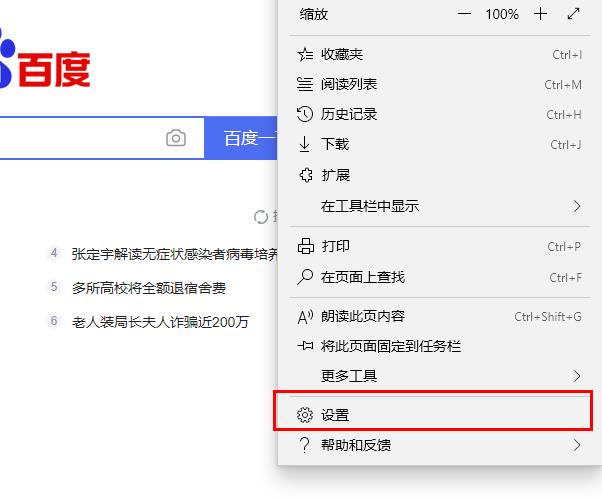
3. Suchen Sie nach „Microsoft Edge Open-Methode“.
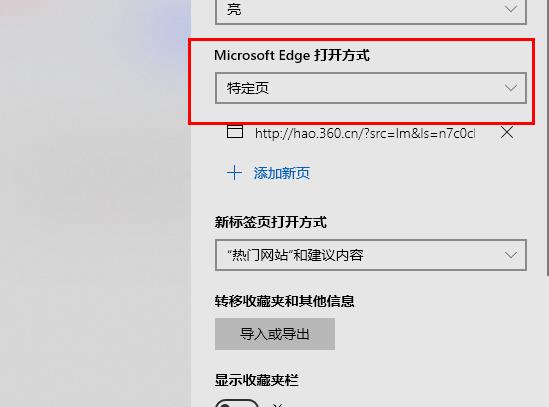
4. Klicken Sie auf das Dropdown-Menü und wählen Sie „Startseite“.
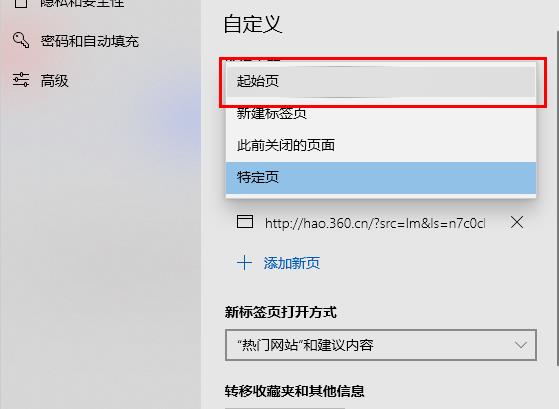
5. Starten Sie den Browser nach Abschluss neu, um das Problem zu beheben.
Das obige ist der detaillierte Inhalt vonSo lösen Sie das Problem der Endlosschleife beim Öffnen von Webseiten im Edge-Browser. Für weitere Informationen folgen Sie bitte anderen verwandten Artikeln auf der PHP chinesischen Website!
In Verbindung stehende Artikel
Mehr sehen- Was ist der Unterschied zwischen Dirty Read, Phantom Read und Non-Repeatable Read?
- So filtern und kennzeichnen Sie doppelte Elemente in Excel
- Microsoft führt Bing- und Edge-Browser auf Basis von ChatGPT ein
- Microsoft bringt die Edge-Browserversion 114 auf den Markt und führt neue Arbeitsbereichsfunktionen ein
- So erkennen Sie automatisch Duplikate in Word

